सबसे बुरी बात यह है कि किसी भी व्यक्ति के लिए हो सकता है अगर वे स्थायी रूप से खत्म अपने सभी महत्वपूर्ण ईमेल नष्ट कर दिया है और उन्हें ठीक करने के लिए सक्षम नहीं किया जा रहा है। अक्सर, हम गलती से जंक मेल के लिए हमारे इनबॉक्स साफ़ करें, साथ हमारे सभी महत्वपूर्ण लोगों को हटा रहा है। हालांकि, नहीं डर है क्योंकि प्रौद्योगिकी के क्षेत्र में किया प्रगति हर एक दिन में मदद कर सकते है कि आप स्थायी रूप से Outlook में नष्ट कर दिया ठीक ईमेल सॉफ्टवेयर बनाने सॉफ्टवेयर कंपनियों के लिए प्रेरित किया।
- समाधान 1: कैसे Outlook में स्थायी रूप से हटा ईमेल पुनर्प्राप्त करने के लिए
- समाधान 2: कैसे PST फ़ाइलों से स्थायी रूप से हटा ईमेल पुनर्प्राप्त करने के लिए
समाधान 1: कैसे Outlook में स्थायी रूप से हटा ईमेल पुनर्प्राप्त करने के लिए
हालांकि, इस के लिए एक ठीक अपना हटाया गया आइटम फ़ोल्डर साफ़ कर दिया है, भले ही है। क्योंकि जब आप अपने ईमेल को हटा दें। संपर्क और दोनों अपने इनबॉक्स और अपने हटाए गए आइटम फ़ोल्डर से Microsoft Outlook में अन्य मदों, माइक्रोसॉफ्ट आउटलुक इससे पहले कि वे स्थायी रूप से हटा अवधि के लिए उन्हें रहता है।
माइक्रोसॉफ्ट आउटलुक द्वारा आपको दिए गए एक अन्य सुरक्षा तंत्र है कि अगर आप अपने इनबॉक्स से और साथ ही हटाए गए आइटम फ़ोल्डर से कोई ईमेल हटाने, यह अभी भी आप Outlook में स्थायी रूप से हटा ईमेल ठीक करने के लिए अनुमति देता है।
चरण 1 आप अपने Microsoft Outlook खाते में प्रवेश करें और अपने हटाए गए आइटम फ़ोल्डर खोलें। यह खाली हो जाएगा के रूप में आप वहां से अपने सभी ईमेल को हटा चुके हैं और साथ ही।
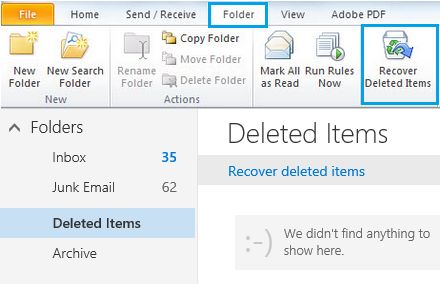
चरण 2 मेनू बार में प्रदान की फ़ोल्डर विकल्प पर क्लिक करें और हटाए गए आइटम की वसूली का चयन करें।
चरण 3 माइक्रोसॉफ्ट फिर उनके एक्सचेंज सर्वर से स्थायी रूप से हटा ईमेल की वसूली और तारीख है कि आप उन पर deled साथ नष्ट कर दिया ईमेल की एक सूची के साथ प्रदान करेगा।
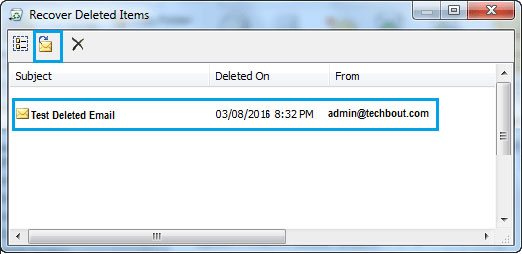
चरण 4 भेजे गए ईमेल को पुनर्प्राप्त बटन है कि आप ऊपर बाएं कोने में मिल जाएगा पर क्लिक करके प्राप्त करना चाहते हैं चुना।
चरण 5 पुनः प्राप्त ईमेल जहां आप इसे वापस अपने इनबॉक्स या किसी भी फ़ोल्डर में स्थानांतरित कर सकते हैं से अपने हटाए गए आइटम फ़ोल्डर में वापस संग्रहीत किया जाएगा।
नोट: माइक्रोसॉफ्ट को पुनः प्राप्त करने के लिए ईमेल, कैलेंडर, संपर्क थोड़ी देर पहले नष्ट कर दिया सक्षम नहीं है। आप केवल हाल ही में हटाए गए ईमेल पुनर्प्राप्त, अपनी खाता सेटिंग के आधार पर कर सकते हैं।
आप अंत एक फ़ोल्डर को हटाने, तो आप उस फ़ोल्डर को पुनः प्राप्त करने के रूप में आप हटाए गए फ़ोल्डर में है कि फ़ोल्डर से केवल चयनित ईमेल पुनर्प्राप्त नहीं कर सकेंगे होगा।
समाधान 2: कैसे PST फ़ाइलों से स्थायी रूप से हटा ईमेल पुनर्प्राप्त करने के लिए
1. पीएसटी फ़ाइल क्या है
पीएसटी व्यक्तिगत भंडारण फ़ोल्डर के लिए खड़ा है। एक PST फ़ाइल MS Outlook में एक व्यक्ति फ़ोल्डर फ़ाइल है। यह भंडारण जो 2GB है आउटलुक द्वारा प्रदान की सीमा नहीं है। यह eamil संदेशों, कैलेंडर, संपर्क, नोट्स, और अन्य वस्तुओं की प्रतियां स्टोर करने के लिए इस्तेमाल किया।
पीएसटी फ़ाइलें क्षतिग्रस्त या भ्रष्ट हैं, तारकीय फीनिक्स आउटलुक पीएसटी मरम्मत उपकरण क्षतिग्रस्त और भ्रष्ट पीएसटी फ़ाइल को स्कैन और यह reair सक्षम बनाता है। इसे स्थायी रूप से नष्ट कर दिया ईमेल संदेश, अनुलग्नक, संपर्क, कैलेंडर आइटम, पत्रिकाओं, नोट्स, आदि ठीक करने के लिए समर्थन करता है

- इस प्रकार के ईमेल, संलग्नक, संपर्क, कैलेंडर आइटम, पत्रिकाओं, नोट्स, आदि के रूप में फ़ाइलों के भीतर सभी मेलबॉक्स घटकों ठीक हो
- गलती से हटाए गए ईमेल कि अनियोजित प्रणाली स्वरूपण की वजह से गलती से पर्ज या खो गए थे ठीक हो
- EML, MSG, rtf, HTML, और पीडीएफ प्रारूप में मेल बरामद बचत की अनुमति देता
- एन्क्रिप्टेड और पासवर्ड से सुरक्षित पीएसटी फ़ाइलों की मरम्मत का समर्थन करता है
- आप इस तरह के 'से' 'दिनांक', 'करने के लिए', 'विषय', 'प्रकार', 'लगाव', और 'महत्व' के रूप में विभिन्न मानदंडों का उपयोग स्कैन ईमेल की व्यवस्था में सक्षम बनाता है
- मरम्मत भ्रष्ट आउटलुक एमएस आउटलुक 2016 2013 2010, 2007, 2003, 2002 (XP), और 2000 और एमएस ऑफिस 2016 2013 2010 (64-बिट संस्करण), 2007 और 2003 में बनाई गई फ़ाइल; का समर्थन करता है Windows 10, 8, 7, Vista।
2. मरम्मत पीएसटी फ़ाइलें और स्थायी रूप से ईमेल वसूली
चरण 1 आप नहीं जानते कि आपकी फ़ाइल का स्थान चुना है 'पीएसटी फ़ाइल खोजने', या 'का चयन आउटलुक फ़ाइल' चुना है।

चरण 2 विकल्प के लिए अपने ड्राइव खोज 'में लुक' और चुनें जहां फ़ाइल संग्रहीत किया गया है हो सकता है और उसके बाद फिर 'में दिखेगा' का चयन करें।

चरण 3 सभी PST फ़ाइलों में सभी फ़ोल्डर और सब फ़ोल्डर स्कैनिंग के बाद पता चला की जाएगी 'परिणाम का पता लगाएं।' अपने पीएसटी फ़ाइल चुनें और 'प्रारंभ।'

चरण 4 क्लिक करें मरम्मत की प्रक्रिया शुरू करने के लिए 'अब के लिए स्कैन'। समय लिया एक फ़ाइल है कि आप ठीक करने के लिए कोशिश कर रहे हैं या कैसे क्षतिग्रस्त फ़ाइल है के आकार पर निर्भर करता है।

चरण 5 सभी मरम्मत पीएसटी फ़ाइलें बाईं विंडो में प्रदर्शित किया जाएगा। आप फ़ोल्डर का चयन करके सभी आइटम पूर्वावलोकन कर सकते हैं।

चरण 6 का चयन फ़ोल्डरों आप ठीक होने और चयन करना चाहते हैं 'सहेजे गए मरम्मत फ़ाइल' बटन। एकाधिक प्रारूपों जहाँ से आप अपने वांछित एक को चुनें और स्थान आपके चुने गए इसे सहेज सकते हैं प्रदान किया जाएगा। जारी रखने के लिए 'ठीक है' का चयन करें।

चरण 7 वर्तमान स्थिति नीचे खिड़की से दिखाया गया है।

चरण 8 स्थायी रूप से हटा ईमेल बरामद किया गया और सहेजा गया है।

आउटलुक पीएसटी मरम्मत एक अलग सर्वर, FTP सर्वर के बजाय एक स्थानीय डिस्क के लिए अपने बरामद फ़ाइलों को बचाता है। लेकिन, आधुनिक दुनिया बहुत कम लोगों का उपयोग में, वे सुरक्षित एफ़टीपी बजाय पारंपरिक एक है कि वे जो आधुनिक समय में इसके उपयोग सीमित हो जाता है आउटलुक पीएसटी मरम्मत उपकरण है जो बदलने की जरूरत का उपयोग की तुलना में पसंद करते हैं।
हटाए गए ईमेल रिकवरी
- ईमेल वसूली सॉफ्टवेयर +
- पुनर्प्राप्त नष्ट कर दिया गया ईमेल +






